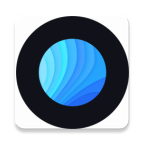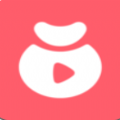如何在excel中进行一列数据乘以0.5的批量数据倍数计算
2025-05-30 11:48:03来源:nipaoa编辑:佚名
在日常使用 excel 处理数据时,经常会遇到需要对一列数据进行统一倍数计算的情况。比如,将一列商品价格都乘以 0.5 以得到折扣后的价格,或者对一列数量数据乘以 0.5 进行特定的计算。掌握快速且准确的批量数据倍数计算技巧,能大大提高工作效率。
首先,打开包含需要计算的数据的 excel 文件。假设我们要对 a 列的数据乘以 0.5。
方法一:手动输入公式逐个计算。这种方法比较繁琐,适合数据量较少的情况。在需要显示结果的单元格(比如 b1)中输入公式“=a1*0.5”,然后按下回车键得到结果。接着将鼠标指针移到该单元格右下角,当指针变为黑色十字时,按住鼠标左键向下拖动,即可将公式应用到 a 列的其他单元格,自动计算出对应的结果。
方法二:使用自动填充功能。先在一个空白单元格(如 b1)中输入“=a1*0.5”并回车,然后选中 b1 单元格,鼠标移至右下角,待光标变为十字填充柄时,按住鼠标左键向下拖动,excel 会自动根据 a 列的数据依次计算并填充到 b 列对应的单元格中,实现批量计算。

方法三:利用选择性粘贴。如果原始数据已经是数值形式,不需要保留公式,可以先在一个空白单元格中输入 0.5,复制该单元格。然后选中需要乘以 0.5 的数据列,右键单击选中区域,选择“选择性粘贴”。在弹出的对话框中,选择“运算”中的“乘”,点击“确定”,即可一次性将整列数据乘以 0.5。

方法四:直接在公式栏输入数组公式。选中需要显示结果的整列单元格(如 b 列),在公式栏中输入“=a:a*0.5”,然后同时按下 ctrl + shift + enter 组合键,excel 会自动将该公式应用到选中的所有单元格,快速完成批量计算。
通过以上这些方法,无论数据量大小,都能轻松实现 excel 一列数据乘以 0.5 的批量计算,让数据处理变得更加高效便捷。